時間:2017-04-06 來源:互聯網 瀏覽量:
1、在係統盤C盤上點擊右鍵,選擇“屬性”打開C盤屬性窗口。
2、點擊“磁盤清理”按鈕就會運行磁盤清理工具開始掃描C盤, 然後就會顯示“C盤的磁盤清理”掃描結果。如圖:
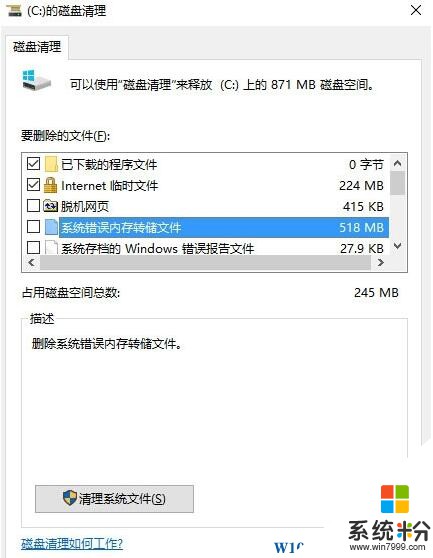
3、在“要刪除的文件”列表中我們即可看到“係統錯誤內存轉儲文件”,注意到它的大小了嗎?足足500多M哦!
那麼你現在就可以勾選它,刪除了它。但是以後係統遇到問題時還會生成這個“係統錯誤內存轉儲文件”啊!
其實這個文件對於我們普通用戶來說還真沒有什麼用,完全可以一勞永逸地禁止生成係統錯誤內存轉儲文件。方法如下:
1、右鍵點擊Win10開始按鈕,在彈出的菜單中選擇“係統”,打開“係統”窗口,然後點擊窗口左側的“高級係統設置”打開“係統屬性”窗口。如圖:
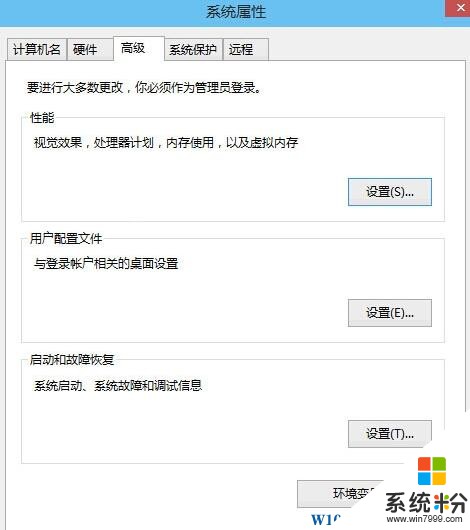
2、切換到“高級”選項卡,點擊“啟動和故障恢複”區域的“設置”按鈕打開“啟動和故障恢複”設置窗口。如圖:
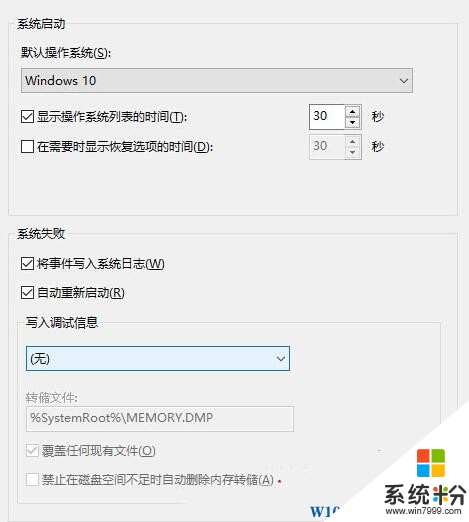
3、在“寫入調試信息”下拉列表中選擇“無”即可,這樣係統再出現問題時就不會寫入調試信息生成係統錯誤內存轉儲文件了。
當然,如果你覺得係統錯誤內存轉儲文件可能會對排查係統問題有幫助,但是又想節省磁盤空間,那麼也可以在這裏選擇“小內存轉儲”或“核心內存轉儲”,生成的係統錯誤內存轉儲文件都要小得多。